Microsoft предлагает всем желающим познакомится с возможностями серверной платформы Windows Server с помощью ознакомительных версий StandardEvaluation или DatacenterEvaluation. Заполнив небольшую форму, вы можете бесплатно скачать ISO или VHD образ с trial версии Windows Server 2022, 2019, 2016 или 2012 R2 c сайта Microsoft Evaluation Center (https://www.microsoft.com/en-us/evalcenter). Такая версия Windows Server предназначена для ознакомления, тестировании или обучения и не может быть использована в коммерческих целях. После установки Windows Server Evaluation у вас есть 180 дней на тестирование ее возможностей.
Если вы умудрились запустить продуктивные задачи на ознакомительной редакции Windows Server Evaluation, есть способ конвертации ее в полноценную full редакцию Windows Server с сохранением данных без полной переустановки операционной системы.
Содержание:
- Продлить срок действия ознакомительного периода Windows Server Evaluation
- Как преобразовать Windows Server Evaluation в полную редакцию?
- Возможные ошибки при конвертации Windows Server Evaluation
Продлить срок действия ознакомительного периода Windows Server Evaluation
При использовании Evaluation версии Windows Server на рабочем столе выводится текущая редакция и время до окончания льготного периода (
Windows License valid for 180 days
).
Также можно получить оставшийся срок действия ознакомительной версии Windows Server с помощью команды:
Slmgr /dli

Имя: Windows, ServerStandardEval edition Описание: Windows Operating System, TIMEBASED_EVAL channel Состояние: имеет лицензию Срок действия активации закончится через: xx мин (xx дней)
Ознакомительный период использования Windows Server Evaluation можно легально продлить 5 раз на 180 дней с помощью команды:
slmgr /rearm
Таким образом максимальный срок использования Windows Server Free Trial можно продлить до 3 лет (
180 * 6
).
По истечении срока пробного периода Windows Server начинает требовать активацию и выключаться через каждый час работы со следующим текстом в журнале событий системы:
Процесс C:\Windows\system32\wlms\wlms.exe (<имя>) инициировал действие "Завершить работу" для компьютера <имя> от имени пользователя NT AUTHORITY\СИСТЕМА по причине: Другое (Запланированное) Код причины: 0x80000000 Комментарий: Истек срок действия лицензии для этой установки Windows. Компьютер завершает работу.
Или:
The license period for this installation of Windows has expired. The operating system will shut down every hour.
Фон рабочего стола при этом становится черным, а в нижнем правом углу уведомление
Windows Licenses is expired
.
Как преобразовать Windows Server Evaluation в полную редакцию?
Microsoft разрешает преобразовать ознакомительную версию Windows Server в полноценную retail Standard/Datacenter редакцию.
Основные ограничения при конвертации:
- Возможна конвертация только в ту же или более высокую редакцию Windows Server. Например, ServerStandardEval можнопреобразоватьв ServerStandard или ServerDatacenter;
- Не рекомендуется выполнять конвертацию сервера с ролью контроллера домена AD. Сначала нужно понизить его для рядового сервера (предварительно передав с него FSMO роли, для чего домене должен быть как минимум один дополнительный DC);
- Если на сервере настроен NIC Teaming, перед обновлением его нужно отключить
Сначала проверьте, что у вас установлена ознакомительная версия Windows Server и текущую редакцию:
DISM /online /Get-CurrentEdition
Выведите список редакций Windows Server, до которых можно обновить текущую Eval версию:
DISM /online /Get-TargetEditions
Editions that can be upgraded to: Target Edition : ServerStandard Target Edition : ServerDatacenter
Таким образом вы можете обновить вашу ServerStandardEval до ServerDatacenter или ServerStandard.
Определите вашу версию Windows Server с помощью команды PowerShell:
Get-ComputerInfo | select OsName, WindowsEditionId

Можно выполнить конвертацию как полной GUI версии Windows Server, так и версии Windows Server Core.
Для конвертации ознакомительной версии Windows Server в полноценную нужно использовать общедоступный KMS client setup ключ (или Generic Volume License Key, GVLK) для вашей версии и редакции Windows Server. Полный список ключей для всех версий Windows Server доступен на сайте Microsoft по ссылке Key Management Services (KMS) client activation and product keys. Полный список ключей указан в таблице ниже:
| OS version/Edition | Standard | Datacenter |
| Windows Server 2022 | VDYBN-27WPP-V4HQT-9VMD4-VMK7H | WX4NM-KYWYW-QJJR4-XV3QB-6VM33 |
| Windows Server 2019 | N69G4-B89J2-4G8F4-WWYCC-J464C | WMDGN-G9PQG-XVVXX-R3X43-63DFG |
| Windows Server 2016 | WC2BQ-8NRM3-FDDYY-2BFGV-KHKQY | CB7KF-BWN84-R7R2Y-793K2-8XDDG |
| Windows Server 2012 R2 | D2N9P-3P6X9-2R39C-7RTCD-MDVJX | KNC87-3J2TX-XB4WP-VCPJV-M4FWM |
В данном случае мы хотим выполнить апгрейд Eval редакции до Retail версии Windows Server 2022 Standard. Найдите и скопируйте GVLK ключ для этой версии и редакции Windows Server из таблицы и выполните команду:
dism /online /set-edition:ServerStandard /productkey:xxxxx-xxxxx-xxxxx-xxxxx-xxxxx /accepteula

Если нужно сконвертировать ОС в редакцию Datacenter, нужно использовать параметр
/set-edition:ServerDatacenter
и соответствующий GVLK из таблицы.
Перезагрузите компьютер и проверьте, что ваша Eval редакция Windows Server преобразовалось в полноценную retail.
Теперь нужно активировать ваш Windows Server. Если у вас развернут собственный сервера KMS активации, нацельте ваш хост на него и выполните активацию:
slmgr /skms msk-man02.winitpro.ru:1688
slmgr /ato
Если у вас есть MAK, Retail или OEM ключ для Windows Server, вы можете активировать ОС как обычно: через Интернет или по телефону.
Удалите текущий GVLK ключ:
slmgr.vbs /upk
slmgr.vbs /cpky
Задайте ваш MAK или retail ключ
slmgr.vbs /ipk xxxxx-xxxxx-xxxxx-xxxxx-xxxxx
Активируйте Windows Server:
slmgr.vbs /ato
Проверьте, что Windows активирована:
Get-CimInstance SoftwareLicensingProduct -Filter "Name like 'Windows%'" | where { $_.PartialProductKey } | select Description, LicenseStatus
LicenseStatus = 1
– указывает, что Windows активирована.

Возможные ошибки при конвертации Windows Server Evaluation
Некоторые пользователи жалуются, что иногда при выполнении команды DISM /set-edition она зависает на 10%. Если команда зависла более чем на 20 минут, рекомендуем остановить службу Software Protection Service (Защита программного обеспечения) командой
Stop-Service sppsvc -Force
и ограничить доступ ОС в Интернет (можно просто отключить сетевой интерфейс на сервере).
Возможные ошибки DISM:
-
Error 1168. The specified product key could not be validated. Check that the specified product key is valid and that it matches the target edition.
— Указывает на то, что вместо публичного GVLK ключа, вы указали в команде DISM ваш собственный MAK или Retail ключ. При конвертации всегда используйте GVLK ключ Microsoft, потом вы его замените на ваш собственный ключ продукта; -
The current edition cannot be upgraded to any target editions
— значит вы пытаетесь конвертировать Datacenter редакцию в Standard. Такое направление обновления не поддерживается. -
Error: 50. Setting an Edition is not supported with online images
или
Changing this Windows edition is not supported online for a domain controller
— скорее всего говорит о том, что на сервер развернута роль контроллера домена Active Directory (роль AD DS). Конвертация редакции Windows Server на DC не поддерживается. -
This Windows image cannot upgrade to the edition of Windows that was specified. The upgrade cannot proceed. Run the /Get-TargetEditions option to see what edition of Windows you can upgrade to
— ошибка появляется если вы попытаетесь преобразовать Windows Server Evaluation Datacenter в Standard. Мы уже раньше писали, что нельзя обновить Eval Datacenter до Standard. Вам нужно преобразовать редакцию ServerDatacenterEval в ServerDatacenter. Укажите в команде DISM KMS ключ для Datacenter редакции Windows Server.
- Заметки
- Windows
09.11.2022
Введение
Windows Server 2016 Evaluation Edition – это бесплатная пробная (триальная версия Windows) для ознакомительных целей и проведения различных тестов. Evaluation свободно можно скачать с сайта Microsoft и она даёт ознакомительный период в 180 дней.
Что делать, если вы уже всё настроили и ходите протестированную и настроенную машину пустить в продакшен? Нам нужно изменить редакцию и сделать апгрейд с ознакомительной версии до рабочей.
В Свойствах системы сейчас отображается редакция Windows Server 2016 Evaluation Edition.
Теперь проверим какие выпуски нам доступны для апгрейда с триала следующей командой (WIN + R cmd):
DISM /online /Get-CurrentEdition
В ответ должны появится следующие варианты:
Конечный выпуск : ServerStandard Конечный выпуск : ServerDatacenter
И так. Перед нами есть два пути. Продлить триальную версию ещё на 180 дней или апнуть систему до Standard/Datacenter
Сброс/продление триала Windows Server 2016 Evaluation
Запускаем PowerShell и выполняем команду:
slmgr -rearm
Должны получить подтверждение о сбросе триала: Command completed successfully. Для того, чтобы изменения вступили в силу необходимо перезагрузить операционную системму.
Таким образом можно сбросить триал только до 6 раз. Но это уже 3 года. Однако с такой лицензией мы не имеем право использовать её в коммерчиских целях, а можем только гонять её в тестах. Ну да, ну да 😌…
Апгрейд Windows Server 2016 Evaluation до Standard/Datacenter
Версию мы узнали ранее, теперь дело за малым. Запускаем PowerShell и выполняем команду в зависимости от необходимой версии:
Для Windows Server Standard:
DSIM /online /set-edition:ServerStandard /productkey:WC2BQ-8NRM3-FDDYY-2BFGV-KHKQY /accepteula
Для Windows Server Datacenter:
DISM /online /Set-Edition:ServerDatacenter /ProductKey:CB7KF-BWN84-R7R2Y-793K2-8XDDG /AcceptEula
Перезапускаем систему. И вводим лицензионный ключ от Windows Server 🤣. Далее каK ваM Sамим систему активировать уже знаете :).
Автору на кофе ☕ или просто поднять мотивацию писать больше статей для вас 😉 !
Отдельное спасибо всем, кто отправляет донатики 😀! Очень приятно и неожиданно. Благодаря вам сайт может и в дальнейшем обходиться без рекламных баннеров.
- MangoHost Blog / How to Reset the Trial Period on Windows Server

Resetting the trial period on Windows Server, often referred to as “rearming,” can be done by using the slmgr.vbs script. This script can extend the trial period up to three times, giving you additional days before you need to activate the server. Here’s how you can do it:
Steps to Reset the Trial Period on Windows Server:
- Open Command Prompt as Administrator: Press Win + R, type
cmd, and press Ctrl + Shift + Enter to open the Command Prompt with administrative privileges. - Check the Current License Status: Enter the following command to check the current status of your license and display remaining time of your current trial period:
slmgr.vbs /dli - Rearm the License: To reset the trial period, type the following command and press Enter:
slmgr.vbs /rearm– You should see a message indicating that the command completed successfully and that you need to restart your computer. - Restart Your Server: Restart the server (required) to apply the changes. You can do this from the Command Prompt by typing:
shutdown /r /t 0– Alternatively, you can restart the server from the Start menu or Server Manager. - Verify the New Trial Period: After the server restarts, check the new trial period by running the command:
slmgr.vbs /dli
Important Notes:
- Limitations: You can only reset the trial period a limited number of times (usually three) before you need to activate the server with a valid product key.
- Legal Considerations: Ensure that you comply with Microsoft’s licensing terms and conditions. Repeatedly resetting the trial period to avoid purchasing a license may violate the terms of service.

This article incorporates information and material from various online sources. We acknowledge and appreciate the work of all original authors, publishers, and websites. While every effort has been made to appropriately credit the source material, any unintentional oversight or omission does not constitute a copyright infringement. All trademarks, logos, and images mentioned are the property of their respective owners. If you believe that any content used in this article infringes upon your copyright, please contact us immediately for review and prompt action.
This article is intended for informational and educational purposes only and does not infringe on the rights of the copyright owners. If any copyrighted material has been used without proper credit or in violation of copyright laws, it is unintentional and we will rectify it promptly upon notification.
Please note that the republishing, redistribution, or reproduction of part or all of the contents in any form is prohibited without express written permission from the author and website owner. For permissions or further inquiries, please contact us.
More stories
После завершения активации сервера лицензирования, который включен в ОС Microsoft, и установки лицензий выдается льготный период лицензирования продолжительностью 120 дней. По истечении данного срока достаточно заново активировать сервер лицензирования, чтобы сбросить счетчик дней и продолжить использование терминального сервера.
В данной статье мы рассмотрим способ сброса данного льготного периода.
1. Переходим в редактор реестра. Для этого нажимаем сочетание клавиш WIN+R и вводим regedit. В редакторе реестра открываем раздел:
HKEY_LOCAL_MACHINE\SYSTEM\CurrentControlSet\Control\Terminal Server\RCM\GracePeriod
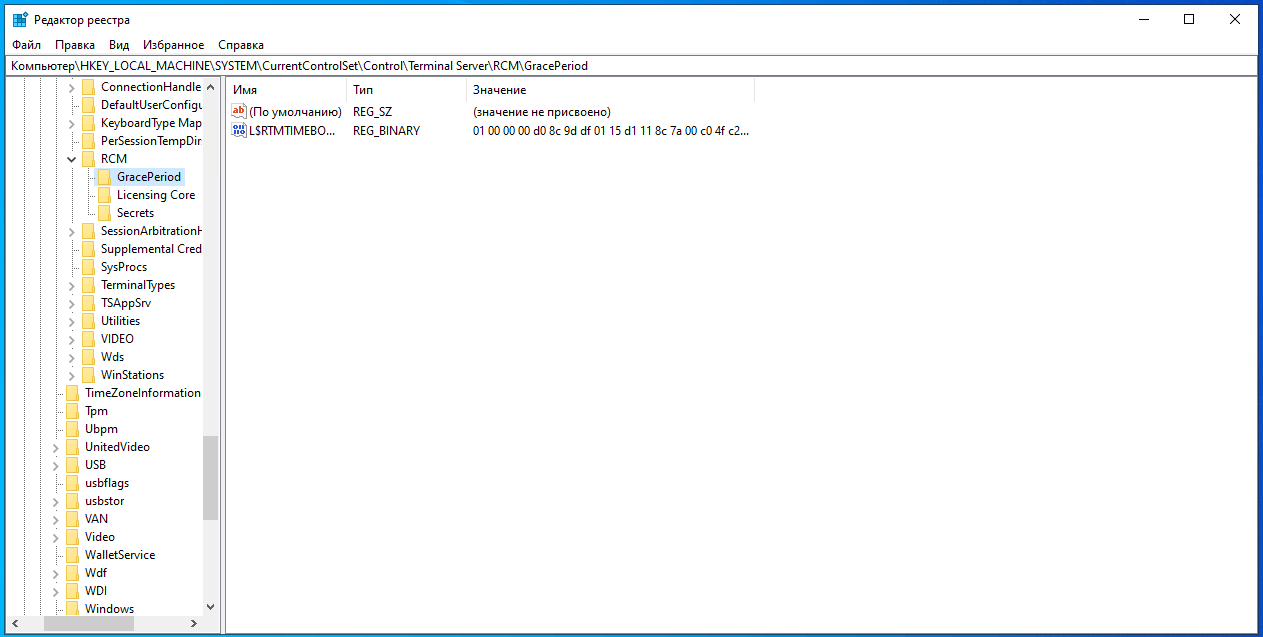
2. После этого нажимаем правой кнопкой мыши на раздел GracePeriod и переходим в Разрешения
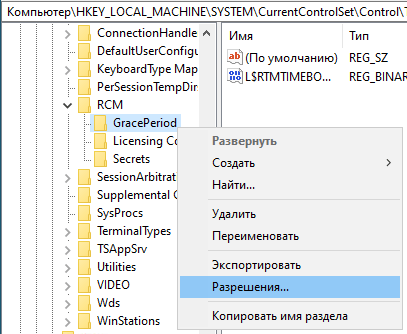
3. В появившемся окне нажимаем Дополнительно
4. Далее нам потребуется сменить владельца раздела и разрешить ему полный доступ. Для смены владельца нажмите на Изменить в поле Владелец.
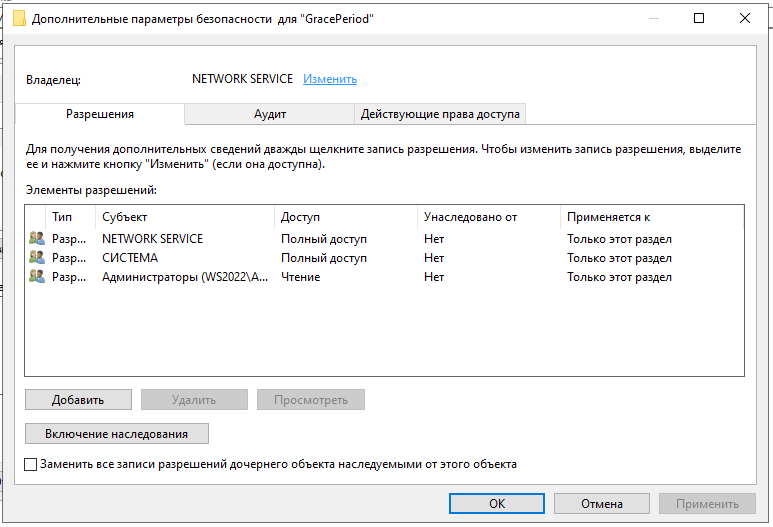
5. В качестве владельца раздела установим группу Администраторы. Нажав кнопку Проверить имена можно сделать проверку наличия этой группы — если она существует, то имя группы станет подчеркнутым. Нажимаем ОК для сохранения изменений.
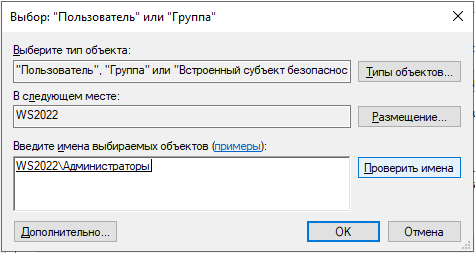
6. Для выхода из дополнительных параметров безопасности еще раз нажимаем ОК, чтобы сохранить внесенные изменения. Затем в окне разрешений выбираем группу Администраторы и ставим галочку для разрешения полного доступа. Также нажимаем ОК и возвращаемся в открытый раздел в редакторе реестра.
7. Теперь в редакторе реестра нам необходимо удалить параметр L$RTMTIMEBOMB_<…>. Для этого нажимаем на него правой кнопкой мыши и выбираем Удалить. Если на предыдущих шагах вы корректно сменили владельца и назначили права, то удаление произойдет без проблем.
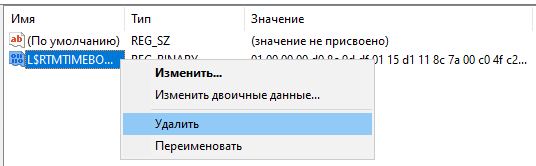
8.Закрываем редактор реестра и перезагружаем сервер для применения изменений.
9. Для проверки того, что льготный период сбросился, вы можете воспользоваться командной строкой. Для этого нажмите сочетание клавиш WIN+R, введите cmd, после этого в открывшемся окне выполните команду:
wmic /namespace:\\root\CIMV2\TerminalServices PATH Win32_TerminalServiceSetting WHERE (__CLASS !=»») CALL GetGracePeriodDays
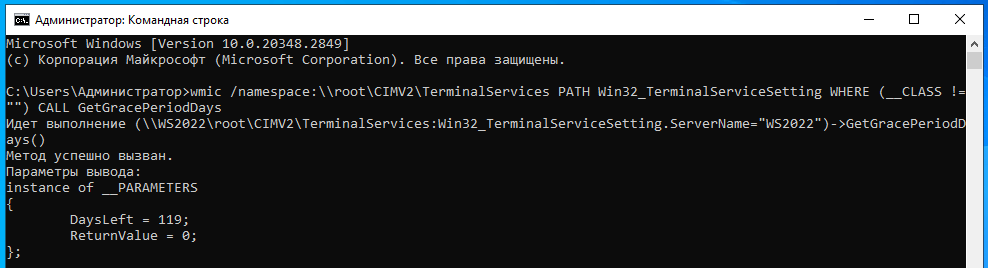
Join me as I look at how to rearm a trial license of Windows Server to extend your test environment.
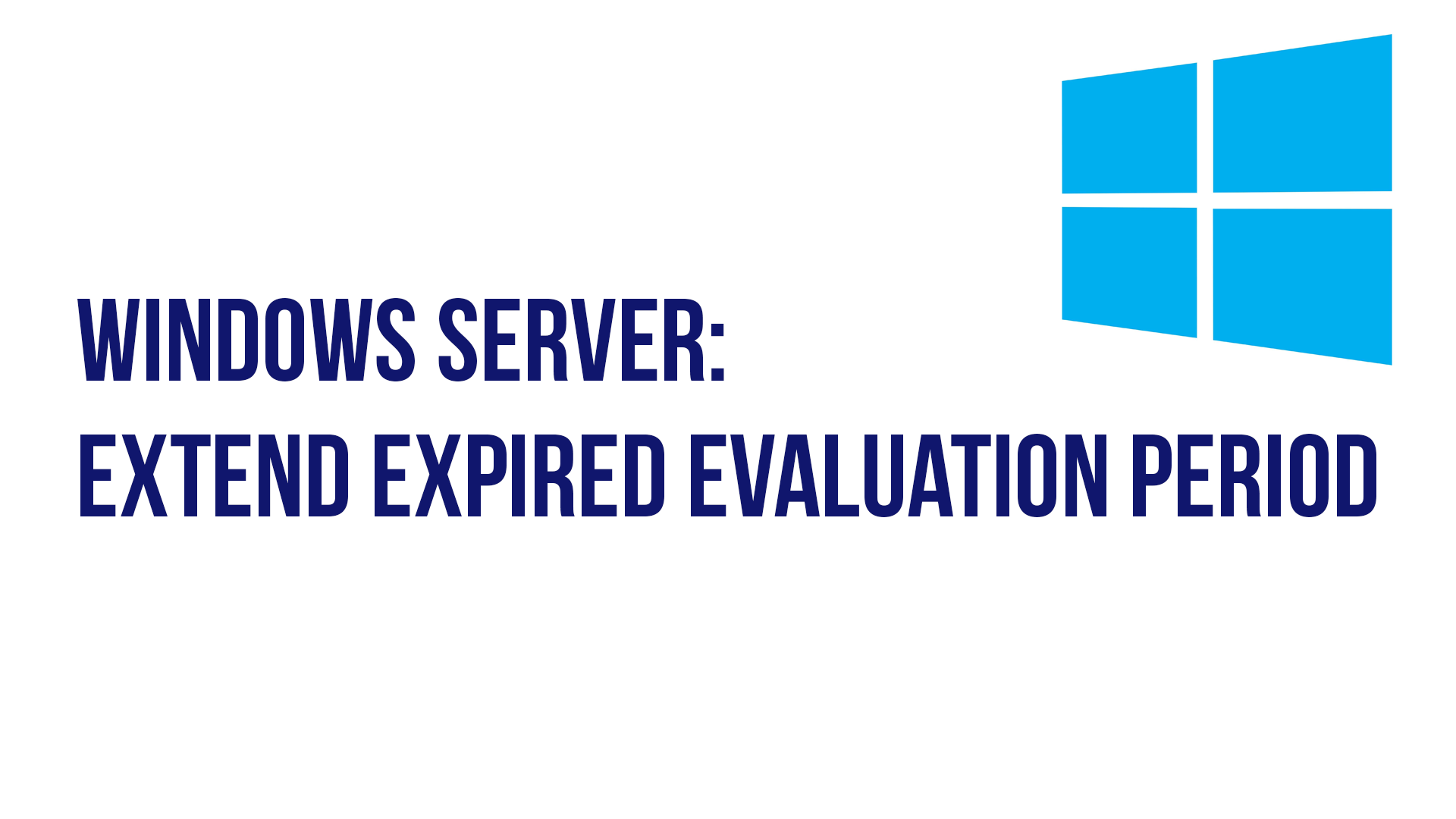
Have you ever used an evaluation license within Windows Server and had it expire on you just before you have finished your project? Yip, I think we’ve all hit that snag every so often.
In this blog post, I want to cover how you extend the Windows evaluation period for the server.
Windows Server 2016/2019/2022
To reactivate your trial license, you need to open a command prompt; this can be something like Command Prompt or PowerShell.
The Software Licensing Management Tool (SLMGR) tool is the one you want to invoke. There are a lot of switches with this tool. The ones we are concerned with are:
slmgr.vbs -dlv
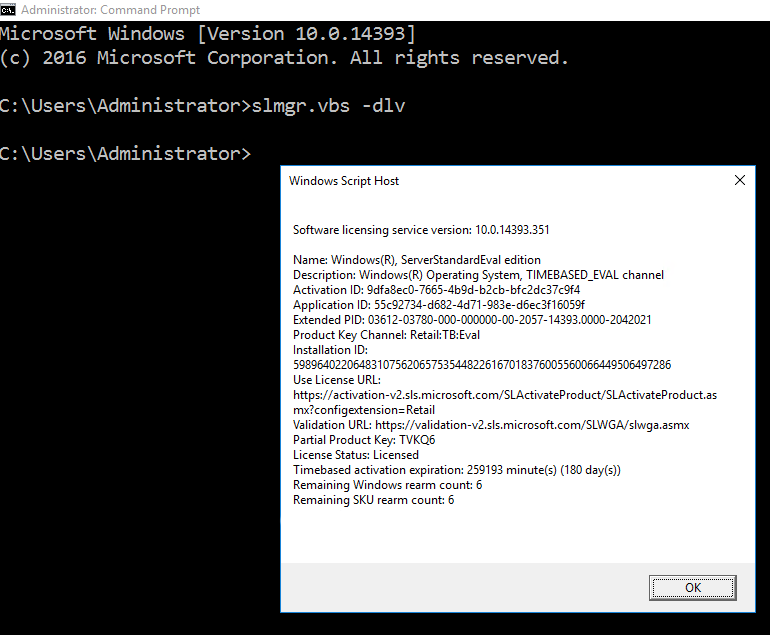
This command displays the current license information with activation information as well. It’s a pretty helpful command and provides a great deal of information.
The second command is the one that rearms the license:
slmgr.vbs -rearm
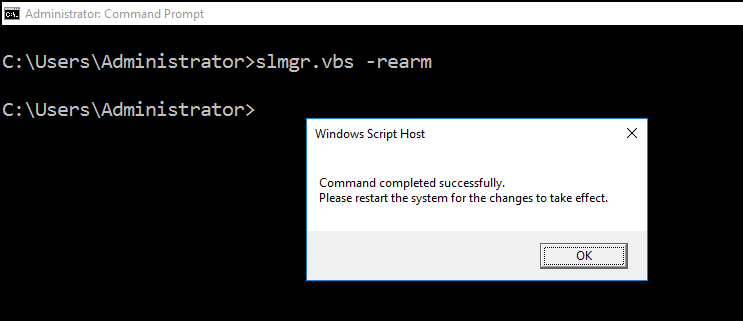
Be sure to reboot the server after this command to initiate the changes. Once you have done that, you can again use the slmgr.vbs -dlv command to check the licensing status and how many rearms you have left.
This syntax will work on older versions of Windows Server as well.

